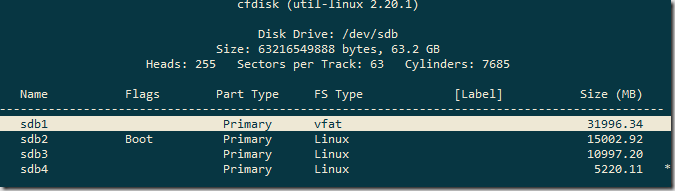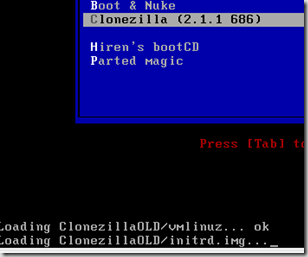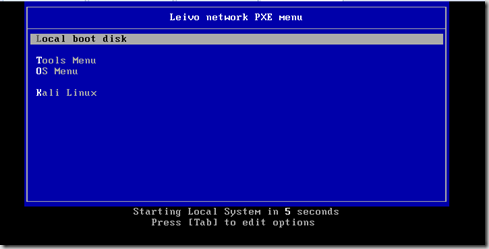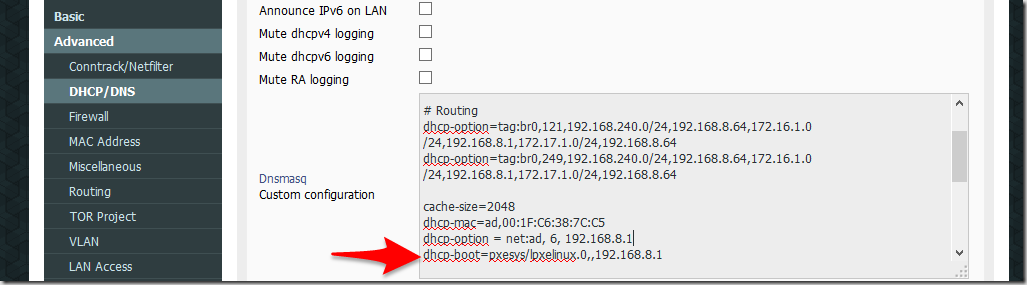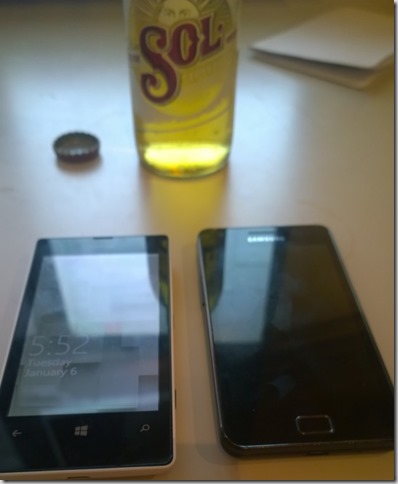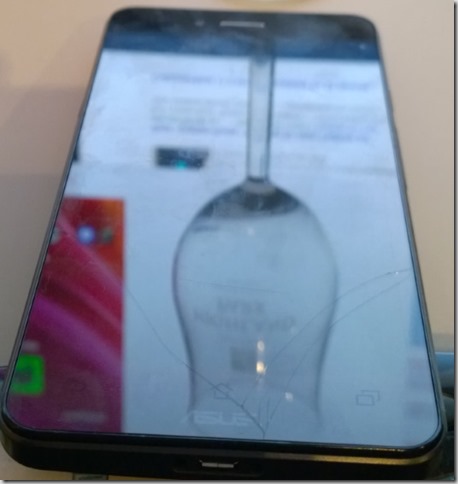typografia huomautus
# komennon edessä tarkoittaa, että käsky pitää ajaa roottina tai sudolla
$ komennon edessä tarkoittaa, että tavalliset käyttäjän oikat riittävät
Osointi
Tikun toiminnan kannalta oleellinen osa on tikun osiointi. Osioin tikun 4 osaan cfdisk:n avulla
#
cfdisk /dev/sdb
Ensimmäinen osio on 32 gigainen primääri NTFS osio. Toinen osio on 15 gigainen primääri ja boottaava EXT4 osio. Kolmas osio on 11 gigainen EXT4 osio ja viimeinen neljäs osio on 5 gigainen primääri EXT4 osio.
Seuraavaksi luodaan tiedostojärjestelmät paikalleen. Kirjoita ylös tai paina mieleen mikä osionumero (sdbX, kuvassa 2) boottaavalla osiolla on. Tämä on kriittistä grubin konfiguroinnissa.
#
mkfs.ntfs /dev/sdb1
# mkfs.ext4 /dev/sdb2
# mkfs.ext4 /dev/sdb3
# mkfs.ext4 /dev/sdb4
Lisää komentorivikytkimiä sen verta kun haluat virheiden tarkistamiseen, NTFS alustamisen nopeuttamiseen yms. Tällä asetuksella NTFS tiedostojärjestelmä kirjoittaa 0 osionsa täyteen, missä menee hyvä hetki.
Boottijärjestelmä
Tikun boottauksessa käytän grub 2:sta. Luodaan pohjat grubille, joita sitten hieman korjataan, jotta tikku käynnistyy oikein. Tätä varten mountataan juuri tehty 2. osio käyttöön ja aletaan asentelemaan.
# mkdir /mnt/grub-osio
# mount /dev/sdb2 /mnt/grub-osio
# grub-install –force –no-floppy –root-directory=/mnt/grub-osio /dev/sdb
Tämän jälkeen grubin runkotiedostot on kohdallaan, mutta niissä on virheitä ja valikko puuttuu. Aloitetaan ensin korjaamalla virheet ja tekemällä tikusta boottaava ![]()
# cd /mnt/grub-osio/boot/grub
# vi device.map
Tuhoa tiedostosta kaikki muut rivit, paitsi rivi joka sisältää USB tikun, muuta se rivi tämän näköiseksi
(hd0) /dev/sdb
Nyt asennetaan uudelleen grub, jotta saadaan tikku boottaavaksi
# grub-install –root-directory=/mnt/grub-osio /dev/sdb
Sitten lisätään grub.cfg hakemistoon /mnt/grub-osio/boot/grub , joka on varsinainen käynnistysvalikko
# vi grub.cfg
Lisää tiedoston sisälle seuraavat pohjat. Nyt tarvitaan set root määritelmässä boottaavan osion numero (sdbX)
# Boot menu by <NIMESI> YYYY-MM-DD
set root=(hd0,2)
menuentry “Memtest 86+ (5.01)” {
linux16 /memtest86+-5.01.bin
}
Sitten käydään imuroimassa oikea tiedosto muistitikun juureen
$ cd /mnt/grub-osio/
$ wget http://www.memtest.org/download/5.01/memtest86+-5.01.bin.gz
$ gunzip memtest86+-5.01.bin.gz
Tikku irti koneesta ja testaamaan käyttökoneella. Jos homma meni oikein, tikku boottaa karuun grub valikkoon, jonka avulla saa muistitestit käynnistettyä.